Como configurar as propriedades personalizadas no AltoQi Builder?
Nas configurações do AltoQi Builder é possível criar Propriedades personalizadas , as quais o usuário pode criar um grupo com uma ou mais propriedades e definir diferentes valores para cada uma delas. Todas as informações inseridas nas peças através do comando de propriedades personalizadas serão exportadas juntamente com o modelo IFC.
Observação: A exportação do modelo IFC pode ser realizada conforme as orientações descritas no artigo Como exportar o modelo 3D no formato IFC no AltoQi Builder - Compatível com softwares BIM.
Neste artigo será apresentado como configurar as propriedades personalizadas no Builder. Cabe ressaltar que propriedades personalizadas também podem ser inseridas diretamente no cadastro de uma peça. Para isso, recomendamos os procedimentos do artigo Criação de propriedades personalizadas no cadastro das peças.
Configurando as propriedades personalizadas
Para configurar uma propriedade personalizada:
- Acesse o menu Arquivo - Configurações;
- Em seguida, acesse a aba Edificação, grupo Propriedades Personalizadas;
- Conforme imagem abaixo, as propriedades personalizadas são divididas em Grupos, e dentro dos grupos, existem as Propriedades.
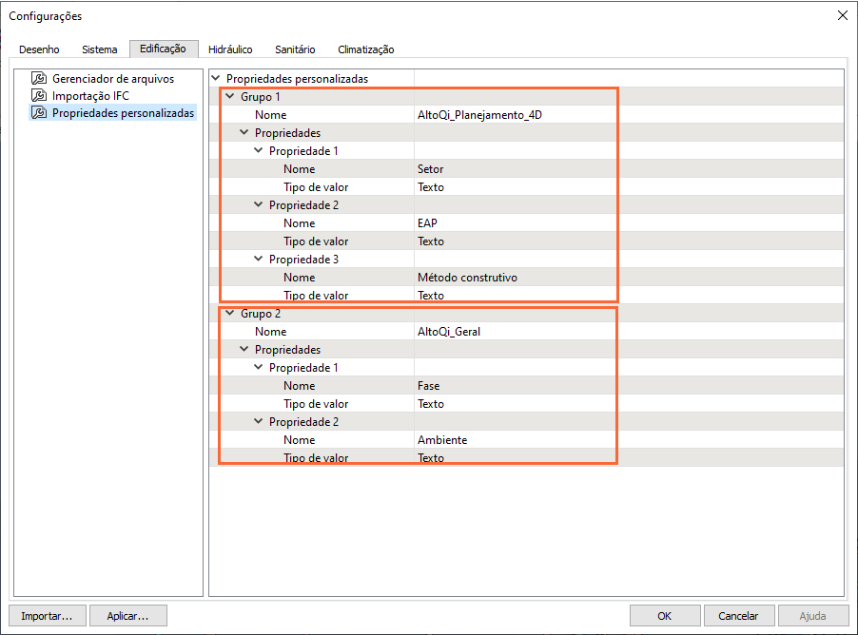
Configurando os Grupos
- Para criar um novo grupo, clique na linha referente às Propriedades personalizadas, e em seguida, no símbolo de "+" que será apresentado, conforme imagem abaixo.
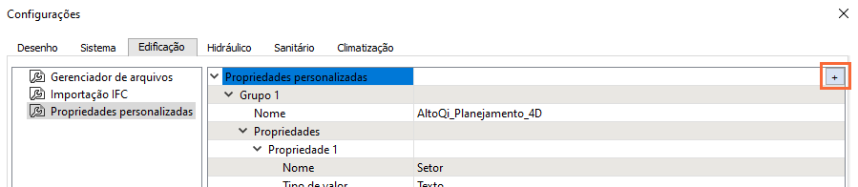
- No campo Nome, insira o nome desejado para o grupo.
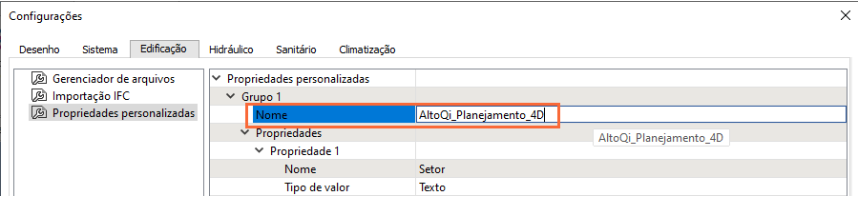
- Para remover um grupo já existente, clique na linha referente a ele, e em seguida, no símbolo de "-" que será apresentado, conforme imagem abaixo.
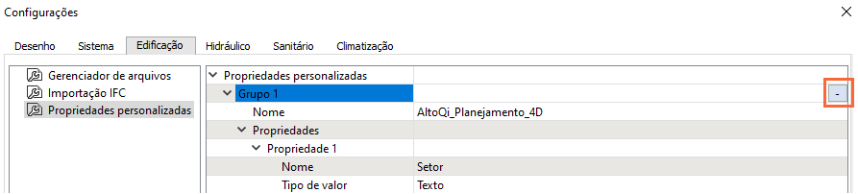
Configurando as Propriedades
- Para criar uma nova propriedade, clique na linha referente à ela, e em seguida, no símbolo de "+" que será apresentado, conforme imagem abaixo.
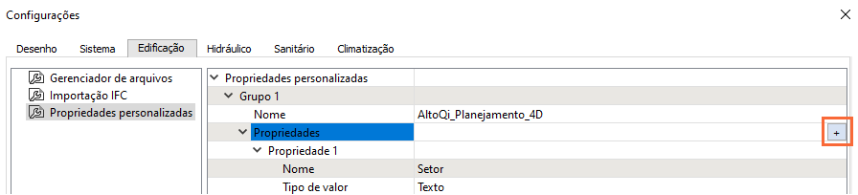
- No campo Nome, insira o nome desejado para o grupo.
- No campo Tipo de valor, insira o valor da sua propriedade. As opções são: Texto, Número, Sim/Não, Volume, Área, Comprimento, Massa, Potência, Fluxo luminoso, Corrente, Ângulo e Inteiro.
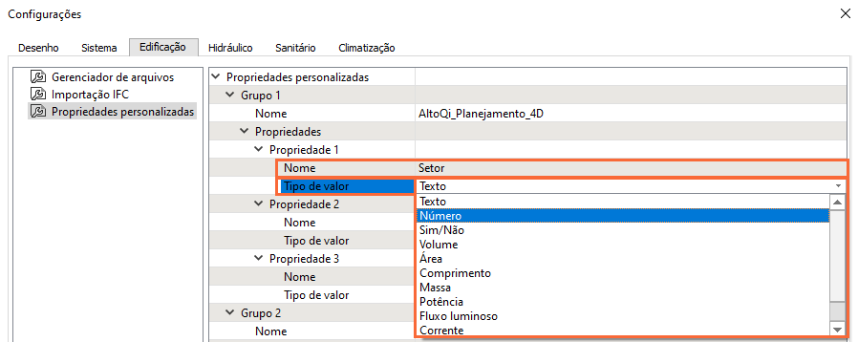
- Para remover uma propriedade já existente, clique na linha referente à ela, e em seguida, no símbolo de "-" que será apresentado, conforme imagem abaixo.
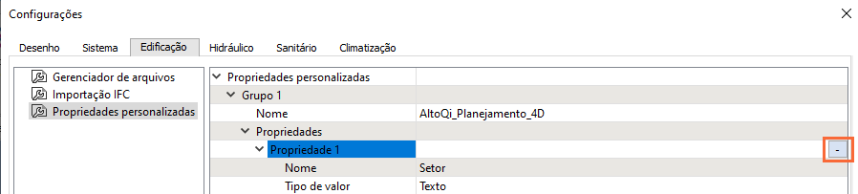
Para compreender como adicionar as propriedades personalizadas em um elemento lançado, acompanhe o artigo Como adicionar propriedades personalizadas em elementos lançados no projeto?.
Com os procedimentos acima destacados, será possível configurar as propriedades personalizadas.
![Brand Vertical-PRINCIPAL-1.png]](https://suporte.altoqi.com.br/hs-fs/hubfs/Brand%20Vertical-PRINCIPAL-1.png?width=70&height=63&name=Brand%20Vertical-PRINCIPAL-1.png)